Recurso RemoteApp no Cliente
No passado, o cliente portátil TSplus gerado era o método usual para um usuário iniciar aplicativos. A versão 10.50 introduz um ícone na área de notificação que dá a cada usuário a lista de todos os seus Aplicativos Remotos. Dentro dessa lista de aplicativos, o usuário pode selecionar aquele que deseja iniciar.
Esta é uma nova maneira para os administradores entregarem aplicativos remotos (referidos como "RemoteApps") aos seus usuários. Especificamente, o RemoteApp On Client permite um processo de publicação simples que permite que aplicativos instalados diretamente no servidor sejam fornecidos aos usuários, permite que programas RemoteApp sejam executados lado a lado com programas locais e oferece integração com um aplicativo "launcher" personalizado para facilitar a localização e o lançamento de programas RemoteApp pelos usuários.
A lista de Aplicativos do usuário também aparecerá no Menu Iniciar embaixo Todos os Programas em uma pasta chamada Minhas Aplicações Remotas Para implementar essa nova e incrível capacidade do TSplus é simples: O Administrador gerou novos clientes de conexão e os permitiu com o AdminTool. Este guia explicará passo a passo o que acontecerá quando o administrador ativar esse novo recurso e entregará aos seus usuários um novo cliente de conexão gerado.
Exemplo: A usuária “Laura” está usando TSplus para acessar seu aplicativo remoto. Para isso, ela está usando um cliente gerado chamado LauraPortableClient.exe Quando ela executa no PC dela, ela obtém o seguinte resultado:
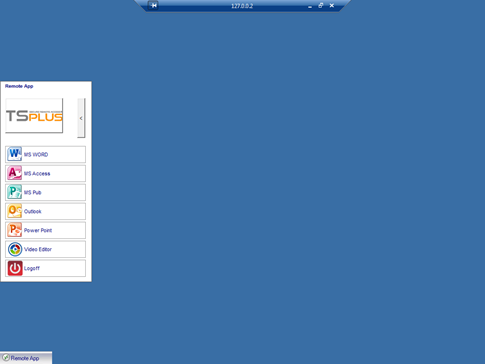 No entanto, o administrador forneceu a ela um novo, criado com o lançamento do TSplus 10.50. Ela terá que executá-lo pelo menos uma vez para se beneficiar do novo
Recurso RemoteApp no Cliente
Quando o administrador está adicionando/removendo aplicativos a um usuário, essa alteração será aplicada no lado do servidor na próxima autenticação. Isso significa que a sessão atual não refletirá tal modificação. A aba Avançado do AdminTool tem uma opção para habilitar ou desabilitar esse recurso RemoteApp On Client, que por padrão está habilitado.
No entanto, o administrador forneceu a ela um novo, criado com o lançamento do TSplus 10.50. Ela terá que executá-lo pelo menos uma vez para se beneficiar do novo
Recurso RemoteApp no Cliente
Quando o administrador está adicionando/removendo aplicativos a um usuário, essa alteração será aplicada no lado do servidor na próxima autenticação. Isso significa que a sessão atual não refletirá tal modificação. A aba Avançado do AdminTool tem uma opção para habilitar ou desabilitar esse recurso RemoteApp On Client, que por padrão está habilitado.
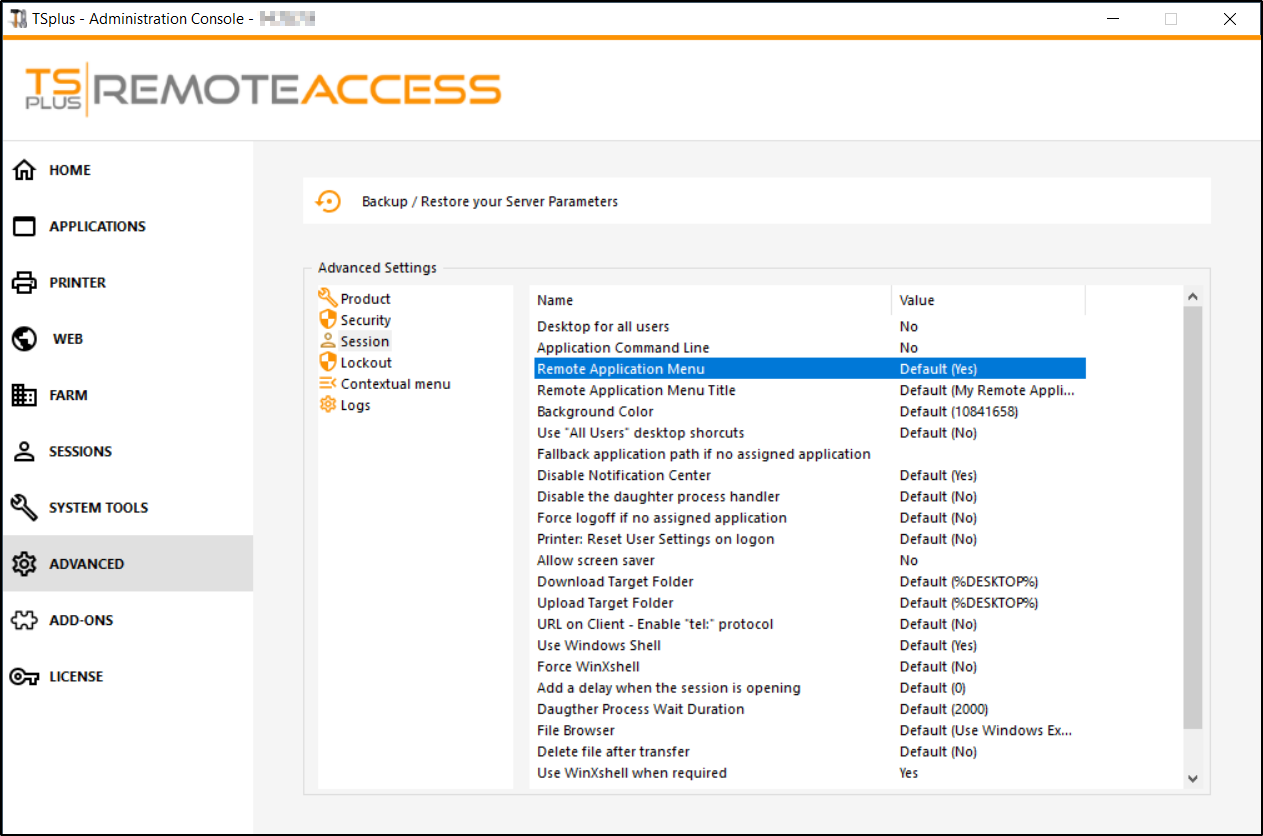 Você pode alterar o nome do menu como desejar, clicando no Título do Menu de Aplicação Remota abaixo e adicionando-o na caixa de valor:
Você pode alterar o nome do menu como desejar, clicando no Título do Menu de Aplicação Remota abaixo e adicionando-o na caixa de valor:
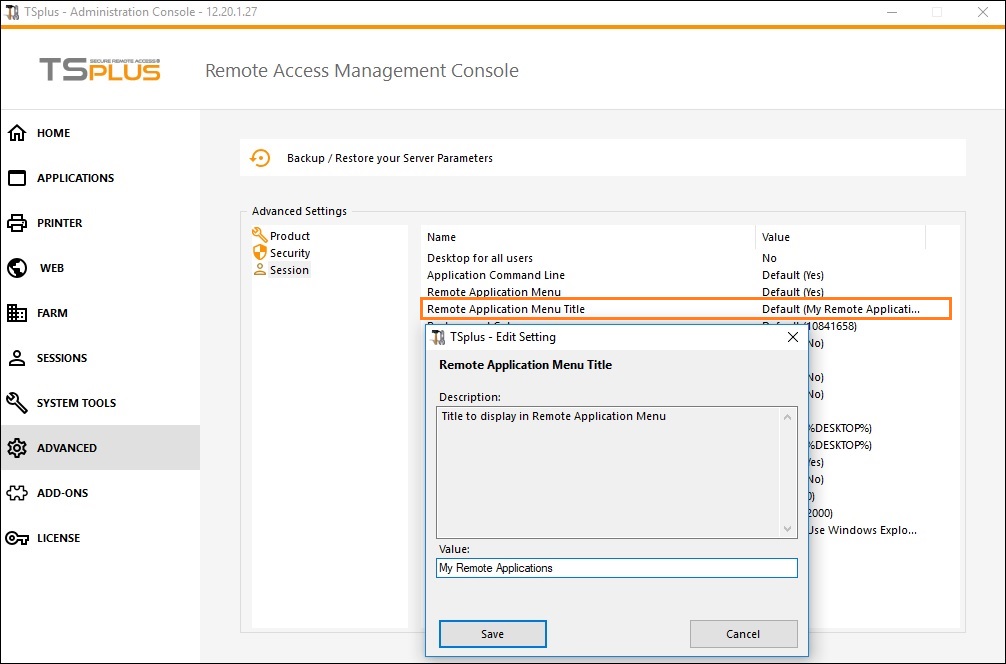 O que acontecerá em seu PC quando ela executar uma vez seu novo cliente gerado: Ela verá um novo ícone na Área de Notificação de sua barra de tarefas local.
O que acontecerá em seu PC quando ela executar uma vez seu novo cliente gerado: Ela verá um novo ícone na Área de Notificação de sua barra de tarefas local.
| Meu novo ícone de Aplicações Remotas | Menu da lista de aplicativos |
|---|---|
|
|
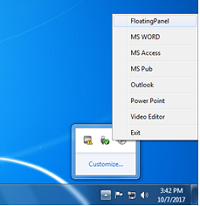
|
Ela também verá uma nova entrada na lista de Programas do menu Iniciar chamada Minhas Aplicações Remotas :
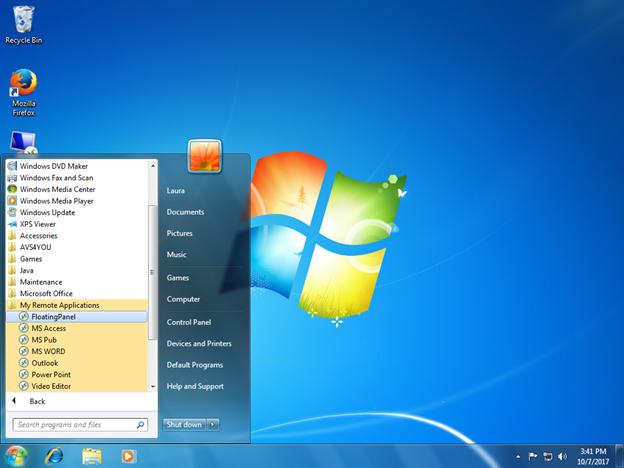
Ela agora poderá selecionar um dos aplicativos listados e iniciá-lo como um RemoteApp. Ela não precisará usar o cliente gerado LauraPortableClient.exe fornecido. Por exemplo, se ela selecionar o Painel Flutuante, ela obterá este resultado:
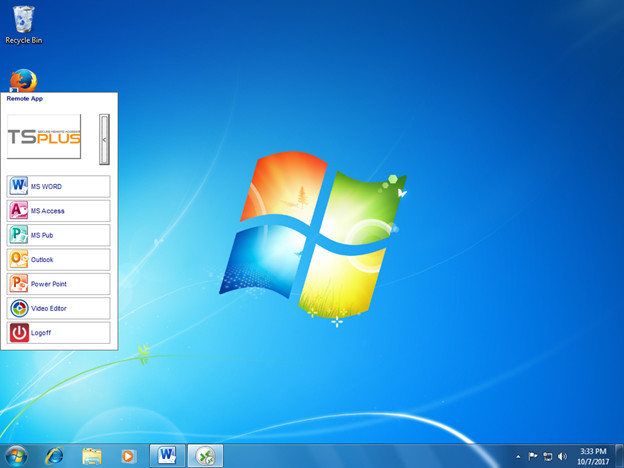
O novo cliente gerado da versão 10.50 está adicionando vários arquivos na pasta C:\Users%UserName%\RDP6 do perfil do usuário do PC local.
MyRemoteApp.exe e MyRemoteApp.bin são os códigos do programa que são iniciados para criar o novo ícone na área de notificação e a nova entrada na lista Todos os Programas do botão Iniciar.
MyRemoteApp.ini é um arquivo recebido do servidor. Ele fornece os detalhes de cada aplicativo que está atribuído a este usuário no lado do servidor. Ele é atualizado a cada nova conexão ao servidor. Normalmente, leva 30 segundos após cada login para receber este arquivo do servidor. RemoteApp.txt fornece o nome do último cliente gerado iniciado neste PC.
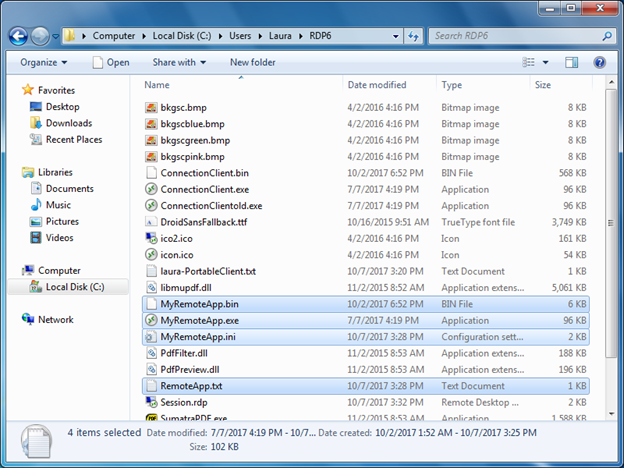
Se o usuário tiver direitos de administrador em seu próprio PC, MyRemoteApp.exe será iniciado automaticamente a cada reinicialização e o botão Iniciar também será atualizado. Caso contrário, o administrador deve executar uma vez o novo cliente gerado "Como Administrador" para habilitar o novo recurso. Ao fazer isso, ele criará as entradas de registro apropriadas no HKLM. Se um usuário estiver se conectando a apenas um servidor, esse novo sistema é perfeito. No entanto, se ele estiver usando vários clientes de conexão para abrir sessões em servidores diferentes, você deve ter em mente que o arquivo MyRemoteApp.ini será atualizado com os valores da última conexão. Pode ser confuso para o usuário e, em tal caso de implantação, recomendamos não usar este novo recurso.